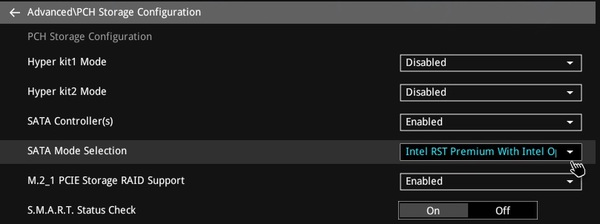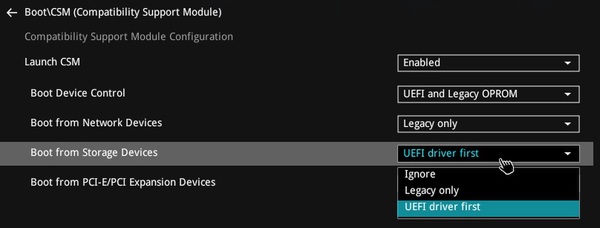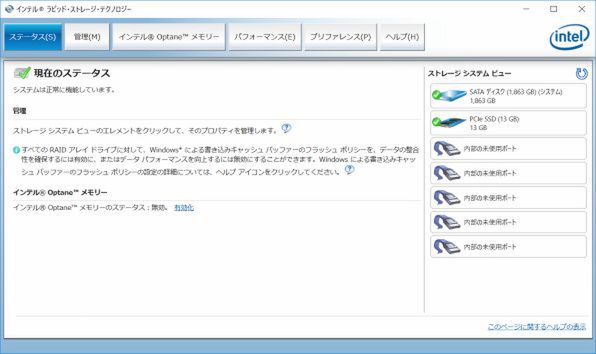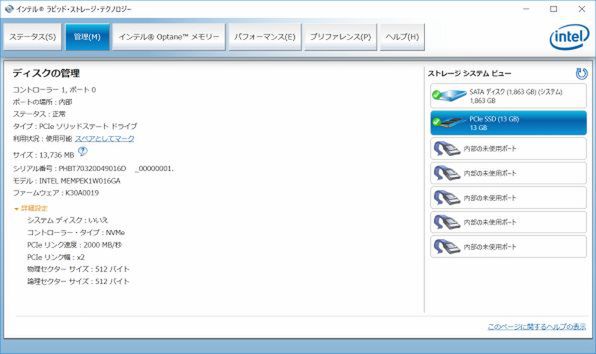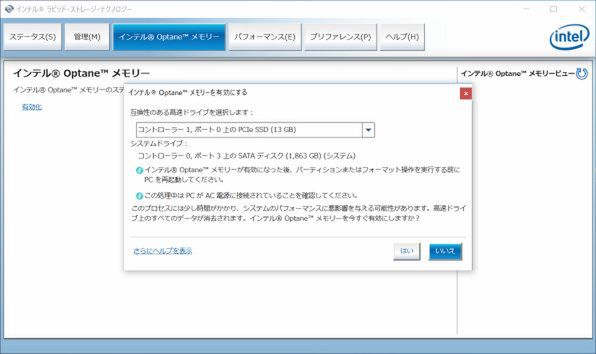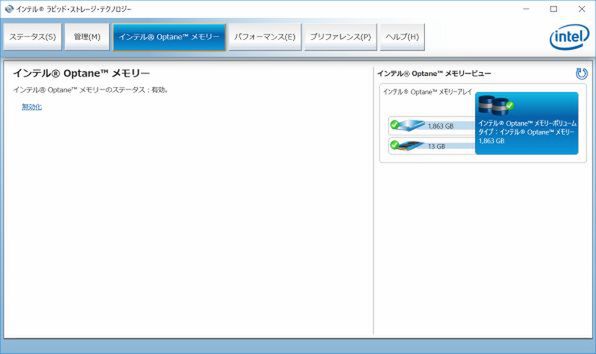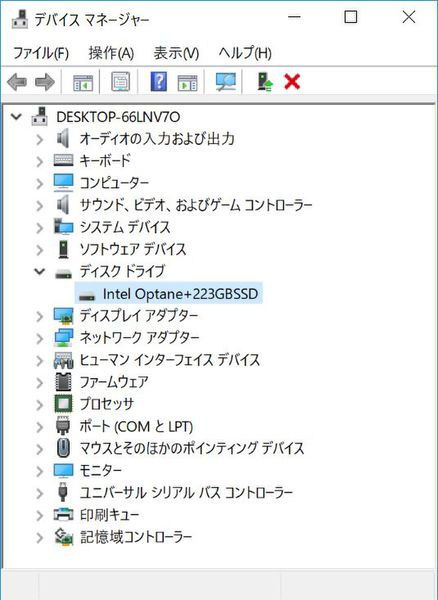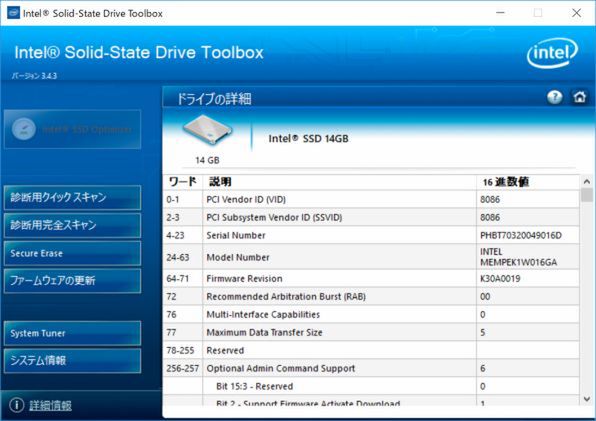第213回
シーケンシャルリードで毎秒900MB超え!
HDDベースのPCが超サクサク!インテル「Optane Memory」速攻レビュー
2017年04月27日 15時10分更新
2017年4月24日(米国時間)、インテルは新メモリー技術「3D XPoint」を利用した新しい製品「Optane Memory」の発売を開始した。すでに同社は3D XPointを使った製品として、「Optane SSD DC P4800X」というデータセンター向けの超高性能SSDを発表済みだが、Optane Memoryはごく普通のPCユーザーをターゲットにした製品だ。
まず、Optane Memoryは一般的にイメージするメモリーとは違う。低速なSATA接続のストレージ(HDDやSSD)と組み合わせて高速化するキャッシュ専用のSSDであり、これを使うことでHDDベースのシステムでも動作が軽快になるというもの。すでにインテル製チップセットの一部にはSSDをHDDのキャッシュとして使う「Smart Response Technology」(SRT)という技術があるが、Optane Memoryはこれを拡張版という位置付けだ。キャッシュに使うストレージがSATAのSSDから、超高速で耐久性の高い3D XPoint技術を採用したSSDに置き換わったものと考えてよいだろう。
こうした背景からOptane Memoryは容量が小さく低価格な製品になっている。容量は16GB版と32GB版の2種類、予想実売価格はそれぞれ16GB版が6000円前後、32GB版が1万円前後と、お財布に優しい価格設定になっている。日本でも4月28日から16GB版の流通が始まり、32GB版の発売は後日、(関係者の話によれば)5月下旬が濃厚だ。
今回はOptane Memoryの16GB版である「MEMPEK1W016GAXT」のES品をテストできる機会に恵まれた。本稿ではシステム要件や運用、性能といった実践的な側面にフォーカスをあててみる。
Optane Memoryを利用できる条件は?
Optane Memoryを使うためには以下の条件をすべて満たしている必要がある。まずはこれをしっかり確認しておこう。
【Optane Memoryの必須環境】
CPUが第7世代Coreプロセッサー、マザーボードがIntel 200シリーズチップセットと最新のペアであるのがというのが大前提だが、マザーボードの要件をもう少し技術的に言えば、「PCH Remapped PCIeコントローラー」をサポートし、PCHに繋がるPCI Express×2もしくは×4接続できるM.2スロットを備え、その上でインテルのRST(Rapid Storage Technology)15.5以降のドライバーが入るもの、となる。このあたりは公式情報に詳しく出ている。
また、Optane Memoryで高速化される側のSATA接続ストレージにインストールされたWindows 10 64bit版はUEFIブート必須など、現状の条件はかなり細かい。特に注意が必要なのはOptaneと組み合わせるストレージで、Windows 10 64bit版がUEFIで導入済みのシステムドライブのみがOptane Memoryと組み合わせることができる。システムドライブのみ、という点はSRTとまったく一緒だ。
さらに組み合わせるストレージは512セクター、あるいは4Kでも512エミュレーションが可能な512eタイプのHDDに限定される。つまり、4Kネイティブフォーマットしかサポートしていない一部のHDDはOptane Memoryでは加速できない点に注意が必要だ。
現時点では新規インストールのみの対応
もうひとつ重要なのはOptane Memoryの導入方法だ。先ほどの表では稼働中のWindows 10環境にポン付けすれば動くように見えるが、現時点ではそこまで洗練されていない。まず、UEFI BIOS側でOptane Memoryを有効にし、その上でWindows 10を新規インストールののちに最新RSTドライバーも入れるという流れになる。既存の環境を消さないとならないという点では、これまでのSRTと同じだ。
ただし、現在インテルは既存のOS環境を消去せずにOptane Memoryを利用できるツールを開発中とのことだ。もちろん、OSがUEFIで導入されていることやOptane MemoryをUEFI BIOS上で有効にするなどの手順は変わらないだろうが、一日も早いリリースが望まれる。
それではOptane Memoryを使うための手順を簡単に解説しよう。すでにOptane対応BIOSをアップしているメーカーも数多く見受けられるが、今回はASUSのマザーボード「PRIME Z270-A」を例にとってチェックしてみたい。
それでは今回のテスト環境を紹介しよう。ウェスタンデジタル製のHDD「WD Red」およびインテル製の旧世代SSD「SSD 335」をOptane Memoryで高速化するとどう変化するかをチェックしたい。今では決して高速とは言えないドライブが、Optane Memoryによってどの程度キビキビ動くかに注目だ。
【検証環境】
CPU:Intel「Core i7-7700K」(4.2GHz、最大4.5GHz)
マザーボード:ASUS「PRIME Z270-A」(Intel Z270)
メモリー:G.Skill「Trident Z RGB F4-2400C15D-16GTZR」(DDR4-2133、XMP適用時2400)
グラフィックボード:ASUS「ROG-STRIX-GTX1080TI-O11G-GAMING」(GeForce GTX 1080 Ti)
ストレージ:ウェスタンデジタル「WD Red WD20EFRX」(SATA、2TB HDD)、Intel「SSDSC2CT240A4K5」(SATA、240GB SSD)
電源ユニット:Cooler Master「V650 Semi-Modular RS650-AMAAG1-JP」(650W、80PLUS GOLD)
OS:Windows 10 Pro 64bit版(Creators Update)
週刊アスキーの最新情報を購読しよう
本記事はアフィリエイトプログラムによる収益を得ている場合があります